CUT in MONO konvertieren
Konvertieren Sie CUT bilder in das MONO Format, bearbeiten und optimieren Sie bilder online und kostenlos.

Die CUT-Dateierweiterung steht für Dr. Halo Bitmap Image. Ursprünglich von Media Cybernetics für die Dr. Halo-Software entwickelt, ist es ein geräteunabhängiges Bitmap-Bildformat, das 8 Bit pro Pixel unterstützt und somit insgesamt 256 Farben ermöglicht. CUT-Dateien werden zur Speicherung kleiner Bitmap-Bilder verwendet und benötigen eine separate PAL-Datei zur Farbabstimmung. Ohne diese Palettendatei werden die Bilder in Graustufen angezeigt. Im Laufe der Zeit hat sich die Unterstützung für CUT-Dateien auf verschiedene andere Anwendungen ausgeweitet.
Die MONO-Dateierweiterung steht für "Monochrome Bitmap" und dient zur Speicherung von Rohbildern im bi-level Bitmap-Format, was im Wesentlichen Schwarz-Weiß-Bilder ohne Farbe oder Graustufen bedeutet. Dieses Format wird hauptsächlich in Anwendungen verwendet, die einfache, kontrastreiche Bilder benötigen, wie z.B. Faxübertragungen und bestimmte Arten von Dokumentenscans. Das MONO-Format, das durch seine Reihenfolge der niedrigstwertigen Bytes gekennzeichnet ist, wird von verschiedenen Bildverarbeitungstools unterstützt. Seine Geschichte reicht bis zu den frühen Bitmap-Grafikbedürfnissen zurück und betont Einfachheit und Effizienz bei der Bildspeicherung und -verarbeitung.
Wählen Sie eine beliebige CUT bild aus, die Sie konvertieren möchten, indem Sie auf die Schaltfläche Datei auswählen klicken.
Verwenden Sie auf der Vorschauseite beliebige verfügbare CUT-zu-MONO-Tools und klicken Sie auf Konvertieren.
Warten Sie ein paar Momente, bis der Konverter seine Arbeit erledigt hat, dann laden Sie Ihre MONO-Datei herunter.
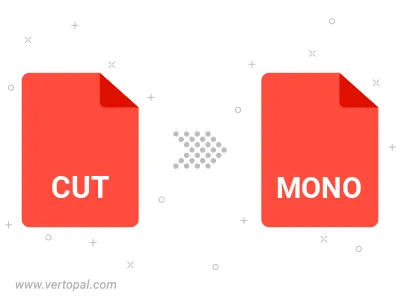
Befolgen Sie die unten stehenden Schritte, wenn Sie Vertopal CLI auf Ihrem macOS-System installiert haben.
cd zum CUT-Dateiort oder fügen Sie den Pfad zu Ihrer Eingabedatei hinzu.Befolgen Sie die unten stehenden Schritte, wenn Sie Vertopal CLI auf Ihrem Windows-System installiert haben.
cd zum CUT-Dateiort oder fügen Sie den Pfad zu Ihrer Eingabedatei hinzu.Befolgen Sie die unten stehenden Schritte, wenn Sie Vertopal CLI auf Ihrem Linux-System installiert haben.
cd zum CUT-Dateiort oder fügen Sie den Pfad zu Ihrer Eingabedatei hinzu.